Jak tasować Windows 11 Tapeta w tle co kilka minut
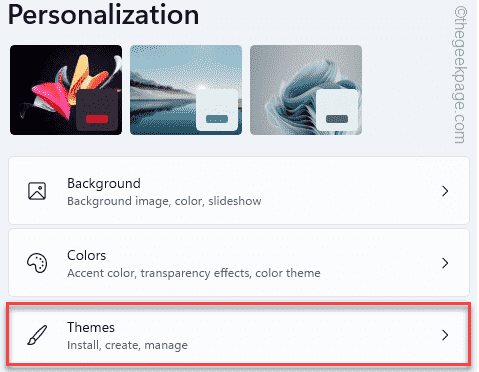
- 4069
- 1082
- Roland Sokół
Ustawianie slajdów ich ulubionych zdjęć jako tło komputerów stacjonarnych jest jednym z najfajniejszych korzyści dla każdego użytkownika Windows 10. W systemie Windows 10 wystarczy, aby wybrać wiele zdjęć i ustawić je jako tło, a Windows zaczyna tasować te zdjęcia w zwykłym odstępie czasu na pulpicie użytkownika. W systemie Windows 11 możesz cieszyć się tym samym profitem.
Tapeta tapeta w tle w tle 11 co kilka minut
Bardzo łatwo jest zorganizować swoje ulubione zdjęcia jako tapety tapety na komputerze z systemem Windows 11.
1. Początkowo kliknij prawym przyciskiem myszy na komputery i dotknij „Być uosobieniem".
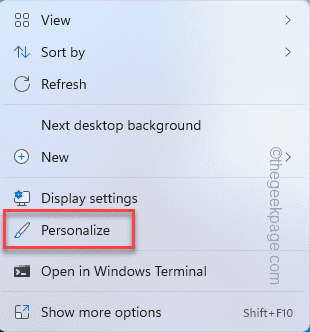
Okno Ustawienia zostanie otwarte.
2. Po prawej stronie dotknij „Tło„Aby to edytować.
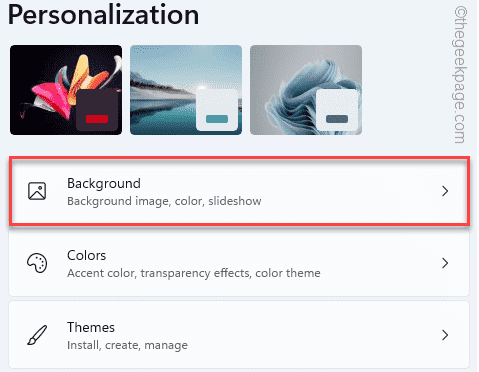
3. Teraz, w prawym okienku, dotknij rozwijanego i wybierz „Slajd”Z rozwijanej listy opcji.
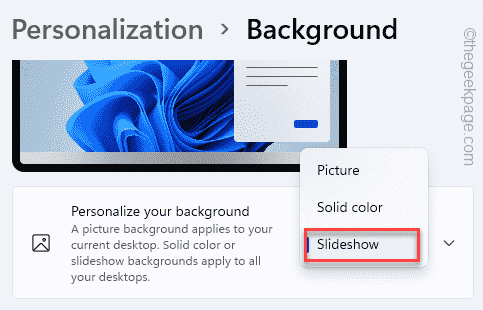
4. Po wybraniu „pokazu slajdów” rozszerzaj „Spersonalizuj swoje pochodzenie" opcja.
5. Następnie dotknij „Przeglądać".
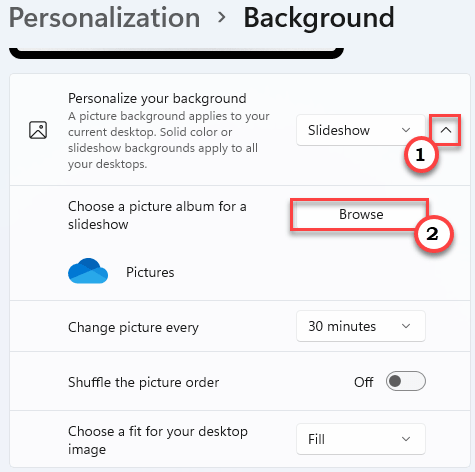
6. Następnie wybierz folder zawierający ulubione pikutery.
7. Następnie kliknij „Wybierz ten folder".
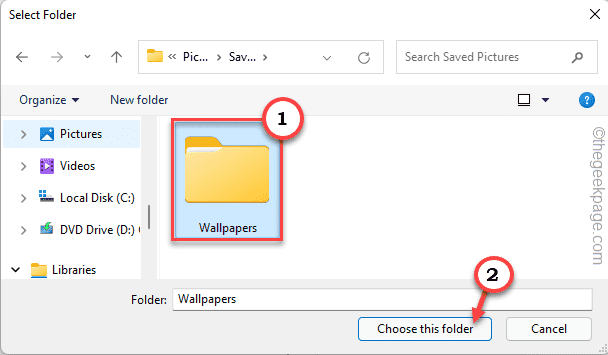
W ten sposób możesz ustawić zdjęcia na pokaz slajdów na pulpicie.
Dostosowanie przedziału czasu -
8. Zobaczysz „Zmień obraz każdego" opcja.
9. Teraz dotknij rozwijanego rozwijanego i ustaw licznik czasu na dowolny preferowany przedział czasowy (wybraliśmy „1 minuta„).
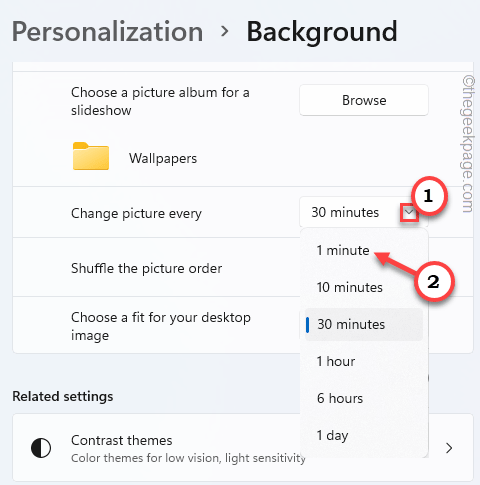
Dostosowanie dopasowania tapety -
10. Upewnij się, że „Przenieś zamówienie na zdjęcie" Do "NA".
11. Teraz ustaw „Wybierz dopasowanie do obrazu stacjonarnego".
12. Tutaj możesz wybrać dowolne dopasowanie do tapety. (Wybraliśmy ''Wypełnić' typ).
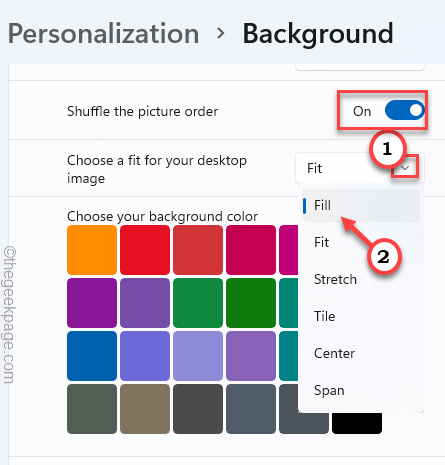
Po wykonaniu tego zamknij ustawienia.
NOTATKA -
Jeśli wprowadzasz to na laptopie, zobaczysz dodatkową opcję.
Możesz przełączać „Pozwól na slajd na zasilanie akumulatora" opcja "NA„Aby Windows nie zatrzymuje slajdów, gdy laptop działa na zasilaniu baterii.
Ta funkcja slajdów na pulpicie może odnieść żniwo na baterii, ponieważ zużywa energię baterii jako proces w tle. Więc jeśli bateria działa nisko, po prostu skręć ”Wyłączony„„ „Pozwól na slajd na zasilanie akumulatora".
Jak ustawić dowolny zestaw obrazów jako slajdów w systemie Windows 11
Oprócz korzystania z ustawień, istnieje jeden bardzo łatwy sposób, aby ustawić dowolną ilość pikutów jako slajdów na komputerze z systemem Windows 11.
1. Otwórz folder zawierający zdjęcia, których chcesz użyć.
2. Teraz wybierz wszystkie pożądane pikutery i kliknij prawym przyciskiem myszy te wybrane.
3. Następnie dotknij „Ustaw jako tło pulpitu".
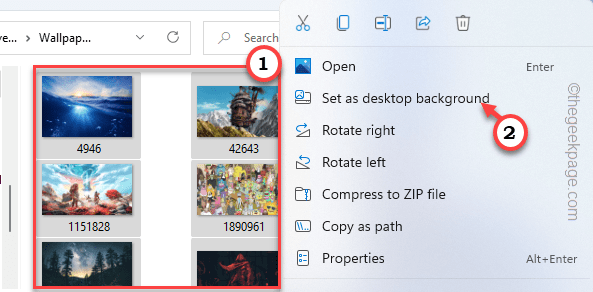
Otóż to! Te zdjęcia zaczną się pojawiać jako pokaz slajdów na pulpicie. Możesz dodatkowo dostosować przedział czasu zgodnie z wcześniejszymi krokami.
4. Możesz również ręcznie przełączyć tło pulpitu. Po prostu kliknij prawym przyciskiem myszy na komputery stacjonarnym i dotknij „Następne tło komputerowe ”.
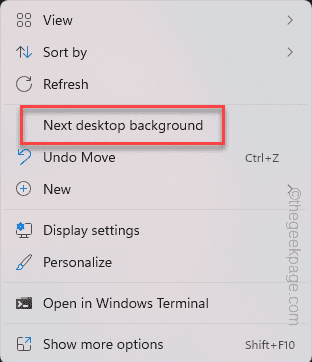
To natychmiast zmieni tło komputerowe.
Dodatkowo możesz wypróbować nowe motywy w systemie Windows 11. Istnieje mnóstwo chłodnych motywów dla systemu Windows 11. Możesz pobrać dowolny z nich i użyć ich, wykonując te proste kroki.
1. Otwórz sklep z motywami Windows 11.
2. Dotknij dowolnego motywu, który chcesz zainstalować w swoim systemie.
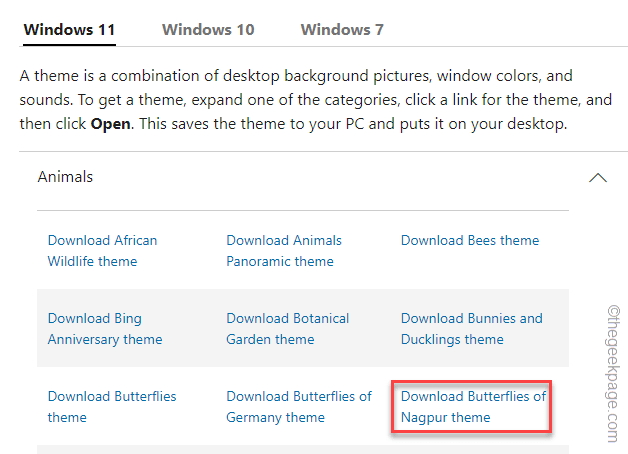
Poczekaj, aż proces pobierania zostanie zakończony.
3. Po tym, podwójne kliknięcie w pobranym pliku motywu.
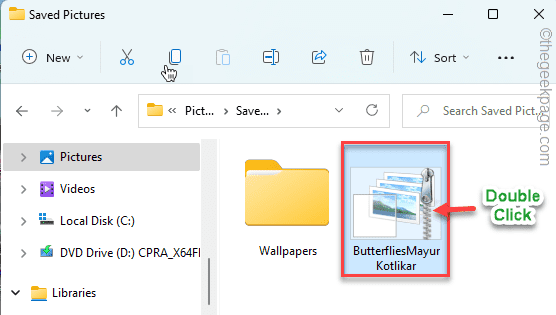
Windows rozpakuje plik motywu.
4. Teraz kliknij prawym przyciskiem myszy na pulpicie i dotknij „Być uosobieniem".
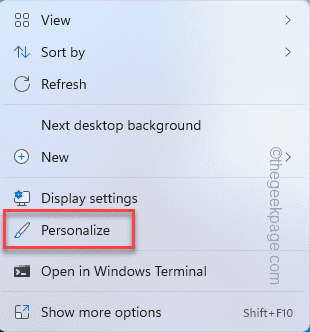
5. Po otwarciu ustawień dotknij „Tematy" po prawej stronie.
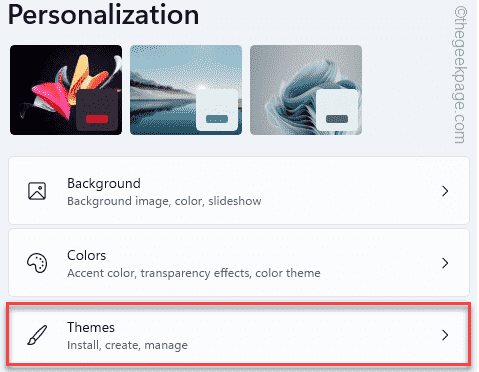
6. Tutaj zauważysz nowy motyw na liście tematów.
7. Następnie dotknij motywu, który właśnie pobrałeś.
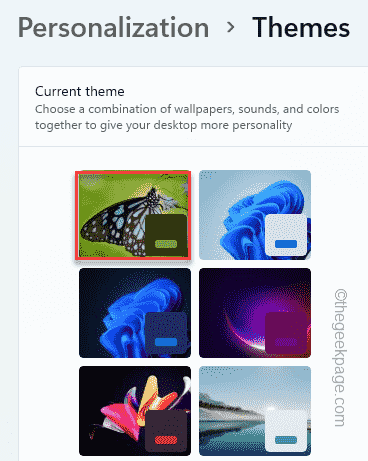
Otóż to! Windows będzie teraz załadować nowy motyw wraz z niestandardową paletą kolorów, aby nadać kompleks.
- « Naprawić - .Pliki DOCX nie pokazują problemu ikon słów
- Jak naprawić błąd pliku dziennika instalacji w systemie Windows 11/10 »

